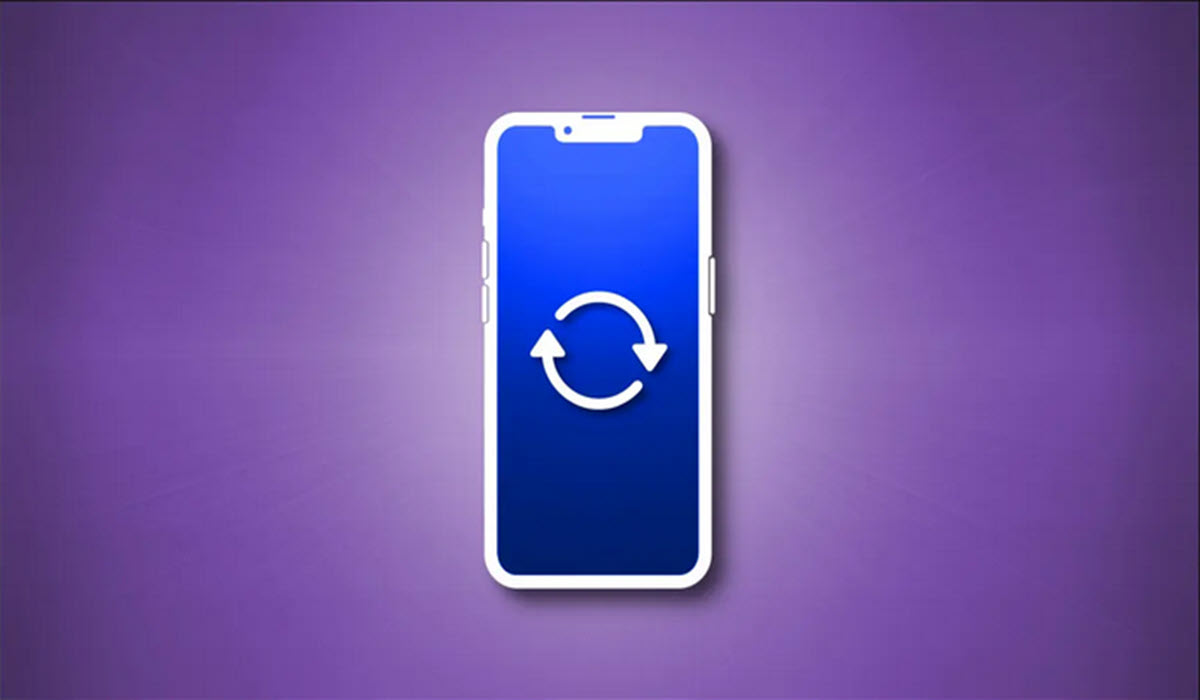راه اندازی مجدد آیفون 13 یک راه عالی برای عیب یابی مشکلات یا شروعی تازه است. ما چندین روش مختلف برای انجام این کار را به شما نشان خواهیم داد - با دستورالعمل هایی که برای iPhone 13 Mini، iPhone 13 Pro و iPhone 13 Pro Max نیز اعمال می شود. در ادامه با ما همراه باشید با نحوه راه اندازی مجدد آیفون 13:
آموزش مرتبط: نحوه برش عکس در آیفون و آیپد
نحوه راه اندازی مجدد آیفون 13 با دکمه های سخت افزاری
برای راه اندازی مجدد آیفون با استفاده از دکمه های روی خود دستگاه، ابتدا باید آن را خاموش کنید. برای انجام این کار، دکمه Side (در لبه سمت راست آیفون خود) و دکمه افزایش صدا (در سمت چپ) را فشار داده و نگه دارید: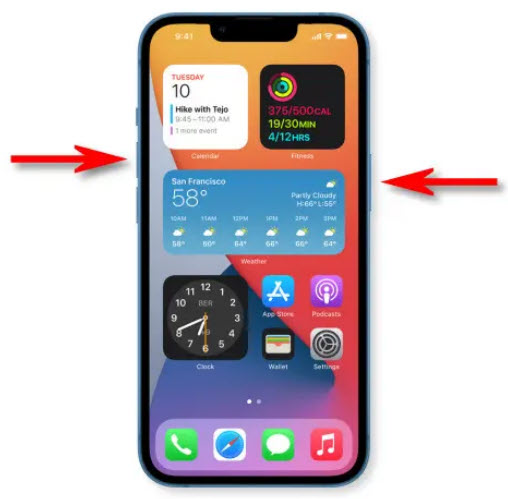 دو دکمه را نگه دارید و پس از مدتی، نوار لغزنده "Slide to Power Off" را روی صفحه نمایش خواهید دید. برای خاموش کردن آیفون 13، دایره را در نوار لغزنده به سمت راست بکشید:ک
دو دکمه را نگه دارید و پس از مدتی، نوار لغزنده "Slide to Power Off" را روی صفحه نمایش خواهید دید. برای خاموش کردن آیفون 13، دایره را در نوار لغزنده به سمت راست بکشید:ک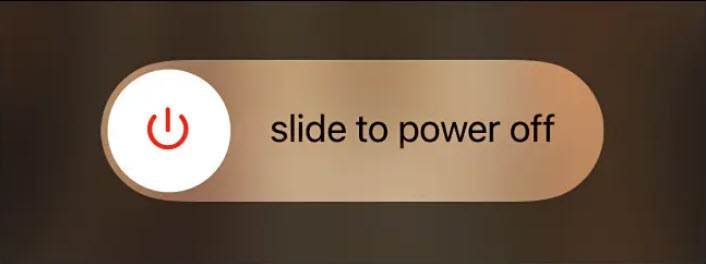 در مرحله بعد، باید دوباره آیفون 13 خود را روشن کنید. دکمه Side (در لبه سمت راست آیفون) را فشار داده و نگه دارید تا زمانی که لوگوی اپل را در مرکز صفحه مشاهده کنید. پس از یک لحظه، آیفون شما آماده کار خواهد بود:
در مرحله بعد، باید دوباره آیفون 13 خود را روشن کنید. دکمه Side (در لبه سمت راست آیفون) را فشار داده و نگه دارید تا زمانی که لوگوی اپل را در مرکز صفحه مشاهده کنید. پس از یک لحظه، آیفون شما آماده کار خواهد بود:
نحوه راه اندازی مجدد آیفون 13 در تنظیمات
همچنین می توانید با خاموش کردن آیفون خود از طریق برنامه تنظیمات، راه اندازی مجدد را آغاز کنید. برای شروع، ابتدا تنظیمات را با ضربه زدن روی نماد چرخ دنده آن اجرا کنید.( اگر نمی توانید نماد تنظیمات را پیدا کنید، می توانید از Spotlight برای جستجوی آن استفاده کنید.)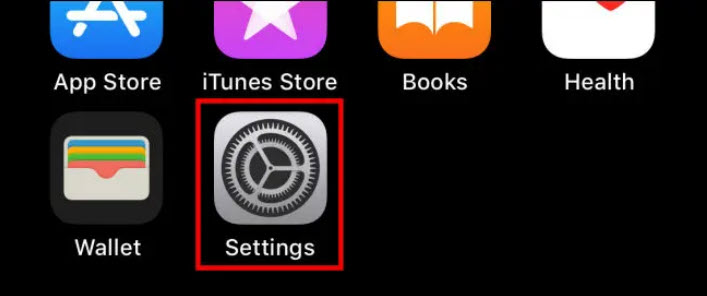 وقتی تنظیمات باز شد، «General» را انتخاب کنید:
وقتی تنظیمات باز شد، «General» را انتخاب کنید: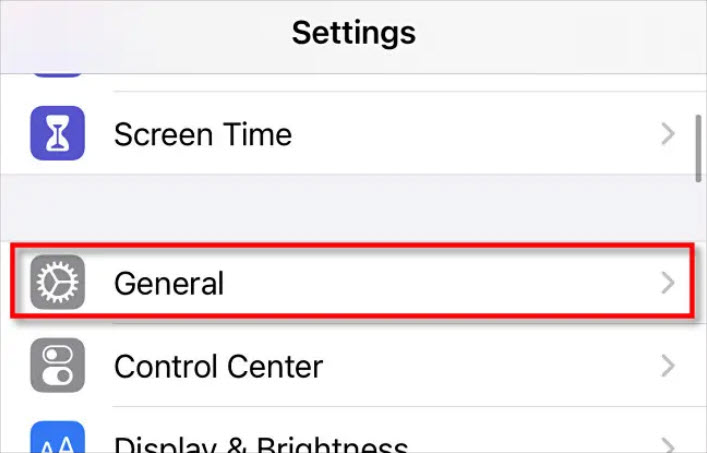 در « General»، به پایین بروید و روی « Shut Down» ضربه بزنید:
در « General»، به پایین بروید و روی « Shut Down» ضربه بزنید: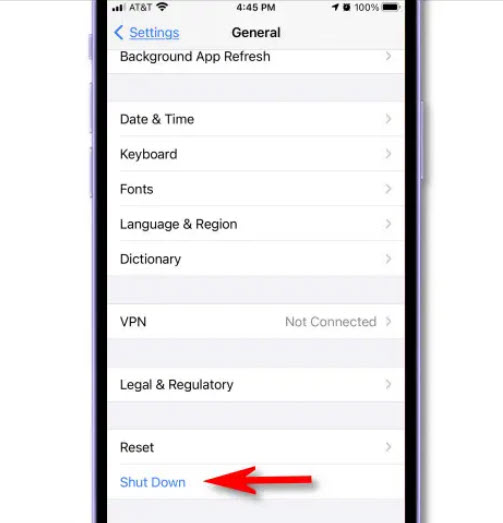 در مرحله بعد، یک نوار لغزنده "Slide to Power Off" ظاهر می شود. آن را به سمت راست بکشید:
در مرحله بعد، یک نوار لغزنده "Slide to Power Off" ظاهر می شود. آن را به سمت راست بکشید: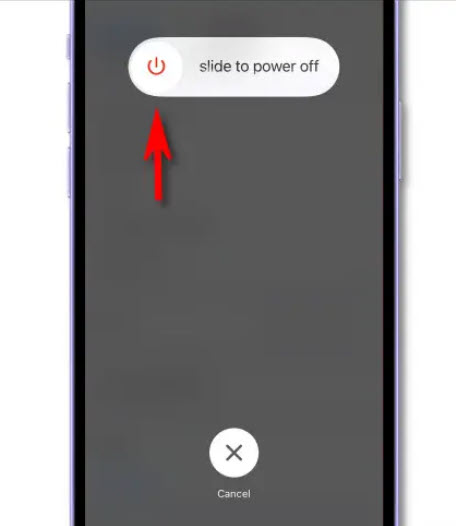 آیفون 13 شما خاموش می شود. برای روشن کردن مجدد آن، دکمه Side را نگه دارید تا زمانی که لوگوی اپل را روی صفحه نمایش خود مشاهده کنید:
آیفون 13 شما خاموش می شود. برای روشن کردن مجدد آن، دکمه Side را نگه دارید تا زمانی که لوگوی اپل را روی صفحه نمایش خود مشاهده کنید:
نحوه راه اندازی مجدد آیفون 13 با استفاده از AssistiveTouch
همچنین می توانید با استفاده از یک ویژگی دسترسی به نام AssistiveTouch، راه اندازی مجدد آیفون را راه اندازی کنید. برای انجام این کار، ابتدا AssistiveTouch را با راه اندازی تنظیمات و رفتن به Accessibility > Touch > AssistiveTouch فعال کنید. سپس سوئیچ کنار (AssistiveTouch) را به حالت «on» بچرخانید: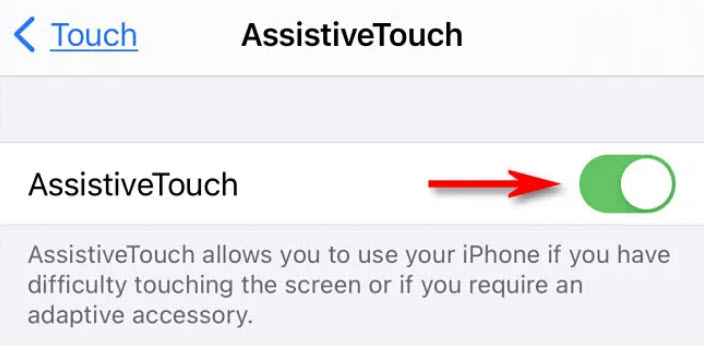 یک دکمه ویژه AssistiveTouch (که شبیه یک مربع خاکستری با یک دایره سفید در وسط است) در لبه صفحه نمایش شما ظاهر می شود. هر زمان که می خواهید آیفون خود را مجددا راه اندازی کنید، روی دکمه AssistiveTouch ضربه بزنید و سپس به Device > More بروید و روی Restart ضربه بزنید:
یک دکمه ویژه AssistiveTouch (که شبیه یک مربع خاکستری با یک دایره سفید در وسط است) در لبه صفحه نمایش شما ظاهر می شود. هر زمان که می خواهید آیفون خود را مجددا راه اندازی کنید، روی دکمه AssistiveTouch ضربه بزنید و سپس به Device > More بروید و روی Restart ضربه بزنید: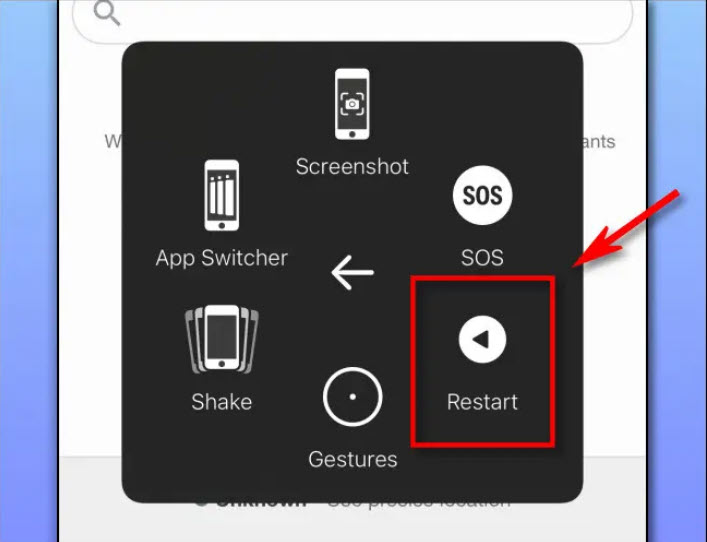 هنگامی که یک پیام پاپ آپ را مشاهده می کنید که درخواست تأیید می کند، روی (Restart)ضربه بزنید و آیفون 13 شما مجدداً راه اندازی می شود:
هنگامی که یک پیام پاپ آپ را مشاهده می کنید که درخواست تأیید می کند، روی (Restart)ضربه بزنید و آیفون 13 شما مجدداً راه اندازی می شود:
نحوه ریستارت اجباری آیفون 13
اگر آیفون 13 شما پاسخگو نیست و با استفاده از هیچ یک از روش های نشان داده شده در بالا خاموش یا راه اندازی مجدد نمی شود، می توانید راه اندازی مجدد اجباری را امتحان کنید. راه اندازی مجدد اجباری راهی برای خاموش کردن و راه اندازی مجدد آیفون بدون انجام فرآیند خاموش کردن معمول است. فقط باید برای مواقع اضطراری رزرو شود. برای انجام یک راه اندازی مجدد اجباری، باید دو دکمه را پشت سر هم فشار دهید و سپس دکمه سوم را نگه دارید. ابتدا دکمه افزایش صدا را فشار داده و رها کنید، سپس دکمه کاهش صدا را فشار داده و رها کنید، سپس دکمه کناری را فشار داده و نگه دارید. دکمه Side را نگه دارید تا زمانی که لوگوی اپل را روی صفحه مشاهده کنید: هنگامی که لوگوی اپل ظاهر می شود، آیفون دوباره راه اندازی شده است. ممکن است کمی طول بکشد تا زمانی که آیفون بررسی های راه اندازی خود را انجام می دهد، صفحه قفل ظاهر شود، اما وقتی این کار انجام شد، می توانید قفل آیفون خود را طبق معمول باز کنید و از آن استفاده کنید. اگر طبق معمول کار نمی کند، ممکن است لازم باشد آیفون خود را در حالت بازیابی قرار دهید یا با پشتیبانی مشتری اپل تماس بگیرید.
هنگامی که لوگوی اپل ظاهر می شود، آیفون دوباره راه اندازی شده است. ممکن است کمی طول بکشد تا زمانی که آیفون بررسی های راه اندازی خود را انجام می دهد، صفحه قفل ظاهر شود، اما وقتی این کار انجام شد، می توانید قفل آیفون خود را طبق معمول باز کنید و از آن استفاده کنید. اگر طبق معمول کار نمی کند، ممکن است لازم باشد آیفون خود را در حالت بازیابی قرار دهید یا با پشتیبانی مشتری اپل تماس بگیرید.
موفق باشید!
لطفا نظر خودتان را برای ما ارسال کنید تا نقاط قوت و ضعف مطالب مشخص شده و در جهت بهبود کیفیت محتوای سایت بتوانیم قدم موثر تری برداریم .